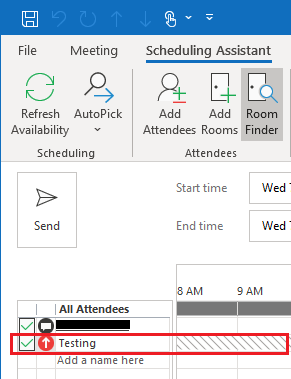Symptomy
W programie Microsoft Outlook lub Outlook Web Access nie można wyświetlić dostępność uczestników, jeżeli pełnomocnik zaakceptował spotkanie dla Ciebie. Jeśli określono pełnomocnika i skonfigurować pełnomocnik ma otrzymać kopię wezwań na spotkania i pełnomocnika lub akceptuje żądanie spotkania w Twoim imieniu, przed wyświetleniem wniosek, kartęAsystent planowaniaw elemencie spotkania to utworzony w swój kalendarz wyświetla tylko informacje wolny/zajęty organizatora spotkania. Informacje wolny/zajęty innych odbiorców spotkania jest wyświetlany jako ukośniki Wstecz (\). Oznacza to, że informacje nie są dostępne.
Ponadto może zobaczyć ikonę koperty podkreślone przed nazwy niektórych uczestników. Ikona wskazuje, że nazwa jest rozpoznawana w programie Outlook. Jeśli nazwa nie jest podkreślona, oznacza to, że nazwa nie zostanie rozwiązany, jak pokazano na poniższym zrzucie ekranu:
Przyczyna
Gdy pełnomocnik lub akceptuje wezwanie na spotkanie w imieniu właściciela spotkania, informacje zawarte w wezwaniu na spotkanie pełnomocnik nie ma wszystkich informacji wymaganych do wypełniania wszystkich adresatów.
Aby zobaczyć informacje wolny/zajęty innych odbiorców, informacje o adresacie musi być całkowicie wypełniony. To dlatego wezwanie na spotkanie, które są wysyłane do pełnomocnika jest wysyłany za pośrednictwem akcji przesyłania dalej poczty. Gdy wiadomo ść jest przekazywana, informacje o adresacie do wszystkich pozostałych adresatów innych niż nadawcą i odbiorcą nie jest całkowicie wypełniona. Uwaga: Ten problem występuje, gdy skrzynka pocztowa menedżera znajduje się na Microsoft Exchange Server, a Asystent kalendarza programu Exchange jest wyłączona dla skrzynki pocztowej użytkownika. (Parametr AutomateProcessing ma wartość none. Aby określić wartość parametru AutomateProcessing , uruchom następujące polecenie w programu Exchange Management Shell.
-
2016 programu Exchange, 2013 r. i 2010Get-CalendarProcessing <mailbox_name> | FL automateprocessing
-
Program Exchange 2007Get-MailboxCalendarSettings <mailbox_name> | FL automateprocessing
Ponadto ten problem może wystąpić, jeśli istnieje reguła uszkodzony delegata w skrzynce pocztowej menedżera.
Obejście
Obejść ten problem, użyj jednej z następujących metod stosownie do używanej wersji programu Outlook, którego używasz i wersja programu Microsoft Exchange, na którym znajduje się Skrzynka pocztowa menedżera.
Metoda 1
Ta metoda jest stosowana do jednej z następujących środowisk:
-
Skrzynki pocztowej programu Microsoft Exchange Server 2003 (lub starszej wersji) Jeśli używasz dowolnej wersji programu Outlook do dostępu do skrzynki pocztowej
-
Program Outlook 2003 (lub starszej wersji) Jeśli łączysz się do skrzynki pocztowej na dowolnej wersji programu Exchange Server
Aby wyświetlić informacje wolny/zajęty dla wszystkich adresatów, wezwanie na spotkanie musi zaakceptowana przez właściciela skrzynki pocztowej. Lub kogoś, kto ma praw do skrzynki pocztowej musi zalogować się bezpośrednio do właściciela skrzynki pocztowej i zaakceptuj wezwanie na spotkanie.
Metoda 2
W tym środowisku upewnij się, że Asystent kalendarza programu Exchange jest włączona dla skrzynki pocztowej menedżera. Aby włączyć Exchange Calendar Assistant dla skrzynki pocztowej, następujące polecenie powłoki Exchange.
-
2016 programu Exchange, 2013 r. i 2010
Set-CalendarProcessing <mailbox_name> –AutomateProcessing:AutoUpdate
-
Program Exchange 2007
Set-MailboxCalendarSettings <mailbox_name> -AutomateProcessing:AutoUpdate
Metoda 3
Zmienić ustawienie AutomateProcessing w Menedżerze profil programu Outlook, a następnie usunąć i przywrócić pełnomocnika program Outlook (lub delegatów):
-
Na karcie Program Outlook pliku wybierz Opcje, a następnie wybierz poczty.
-
W obszarze Śledzeniewyczyść pole wyboru Automatyczne przetwarzanie wezwań na spotkania i odpowiedzi na wezwania na spotkania i ankiety , a następnie wybierz przycisk OK.
-
Uruchom ponownie program Outlook.
-
Powtórz krok 1, zaznacz pole wyboru Automatyczne przetwarzanie wezwań na spotkania i odpowiedzi na wezwania na spotkania i ankiety , a następnie wybierz OK.
-
Na karcie plik wybierz Ustawienia konta.
-
Wybierz pełnomocnictw.
-
Uwaga pełnomocnik nazwy oraz uprawnienia, a następnie usuń delegatów.
-
Zakończ pracę programu Outlook.
-
Uruchom program Outlook, a następnie powtórz kroki 5 i 6.
-
Przywróć delegatów, a następnie zamknij program Outlook.
Stan
Firma Microsoft potwierdziła, że jest to problem występujący w produktach firmy Microsoft wymienionych w sekcji „Dotyczy”.